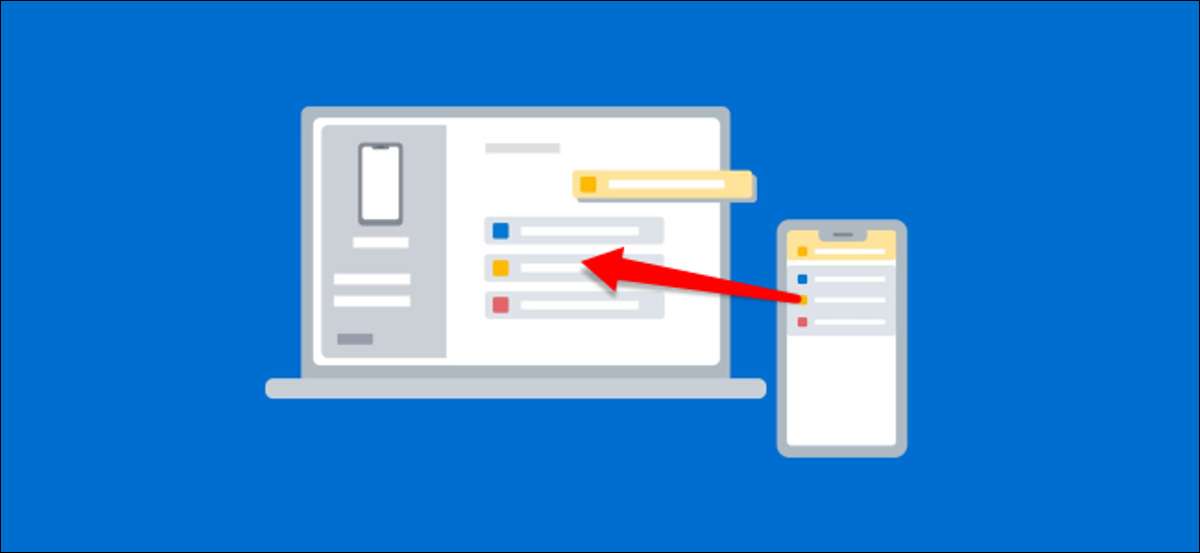
Якщо ви використовуєте комп'ютер протягом кількох годин в день, ви могли б знайти себе постійно дивлячись на свій телефон для відправки повідомлень. Чому б не об'єднати дві платформи? Ми покажемо вам, як дзеркало вашого Android повідомлення на Windows 10 ПК.
У цьому керівництві ми будемо використовувати офіційний Microsoft додаток під назвою « Твій телефон . " Він встановлений на вашому комп'ютері Windows 10 за замовчуванням. По-перше, переконайтеся, що система відповідає таким вимогам:
- Ви встановили оновлення для Windows 10 квітня 2018 року або пізніше.
- Ваш Android пристрій працює під управлінням Android 7.0 або більш пізньої версії.
Далі, вам потрібно налаштувати свій телефон додаток . Вона пов'язує свій Android телефон і Windows PC. Після того, як початковий процес установки буде завершено, ви можете перейти на повідомлення про синхронізацію. По-перше, ви повинні дати свій телефон дозвіл на супутник додаток, щоб побачити повідомлення Android.
Пов'язані: Як пов'язати телефон Android у Windows 10 PC за допомогою програми Microsoft "вашого телефону"
Щоб зробити це, відкрийте додаток телефону на екрані Windows 10 ПК, перейдіть на вкладку «Повідомлення», а потім натисніть кнопку «Відкрити параметри на телефоні.»

Натисніть «Відкрити» в повідомленні, яке з'являється на вашому Android пристрої для синхронізації налаштувань повідомлень.

Налаштування «Повідомлення доступу» відкриються. Знайти «Ваш телефон Companion» в списку і переконайтеся, що «Дозволити доступ Notification» включений.

Ваш телефон Companion додаток тепер може синхронізувати повідомлення Android на вашому телефоні додаток на вашому комп'ютері Windows. Є кілька способів, ви можете отримати максимальну віддачу від цієї функції.
Повідомлення дійсно «синхронізуватися» між пристроями. Це означає, що всякий раз, коли ви натискаєте на «X», щоб видалити повідомлення з вашого комп'ютера, він також видаляється з вашого Android пристрою.

Ви можете також використовувати повідомлення швидких дії, які з'являються на повідомленнях Android і відповідати безпосередньо з вашого комп'ютера.
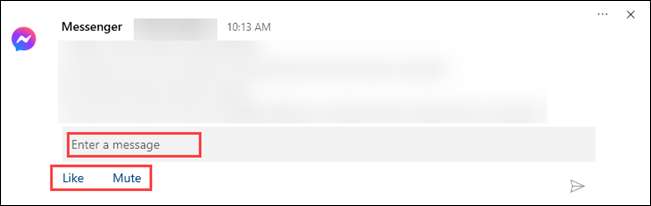
Одна важлива річ, яку ви повинні зробити, це вибрати, які повідомлення ви побачите на вашому комп'ютері, і як вони будуть виглядати. Для цього натисніть кнопку «Налаштування» на вкладці Повідомлення.
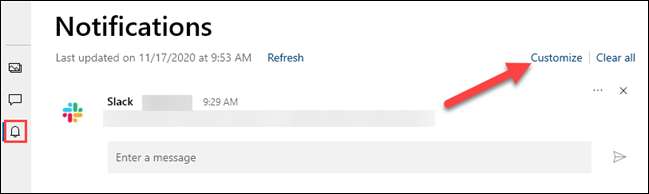
Ви побачите наступні переключення в верхній частині установки «Повідомлення»:
- «Дисплей в вашому телефоні додаток»: Це включає повідомлення синхронізації і зберігає це дозволено.
- «Показати повідомлення Банери»: Повідомлення будуть з'являтися у спливаючих вікнах в кутку екрану.
- «Показувати значок на панелі завдань»: Коли ваш телефон працює на панелі завдань, ви побачите номер жетона для повідомлень.
Зверніть увагу, що ви повинні мати банери повідомлень додатки включено в Windows, щоб використовувати цю функцію. Ви можете натиснути кнопку «Включити App Notification Банери в Параметри Windows», щоб зробити це.
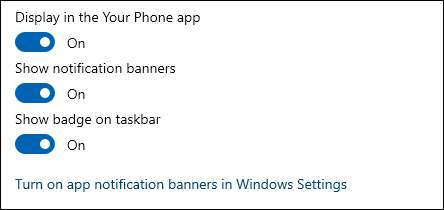
Далі, ви можете вирішити, які повідомлення додатків Android з'являться на Windows. Натисніть кнопку «Показати все» і тумблер-Off будь ви не хочете бачити. Ці повідомлення будуть показуватися на вашому Android пристрої.
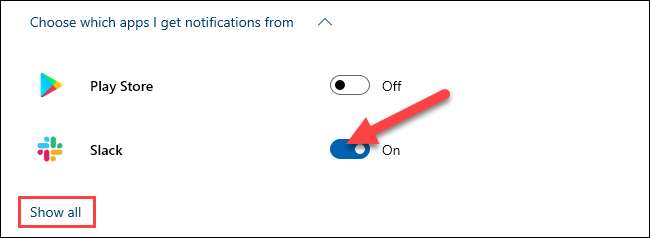
Нарешті, ви можете налаштувати, як з'являються значки і банери. Натисніть на меню, що випадає, щоб відкрити параметри Badging. Ви можете вибрати чіткі значки при перегляді непрочитаних елементів, під час запуску програми, або при перегляді категорії.
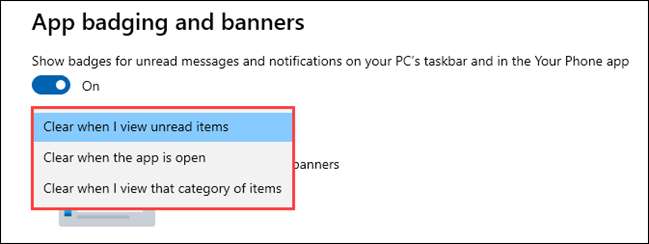
У банері, ви можете мати весь зміст повідомлення приховане, показуєте тільки відправник, або показати повний попередній перегляд.
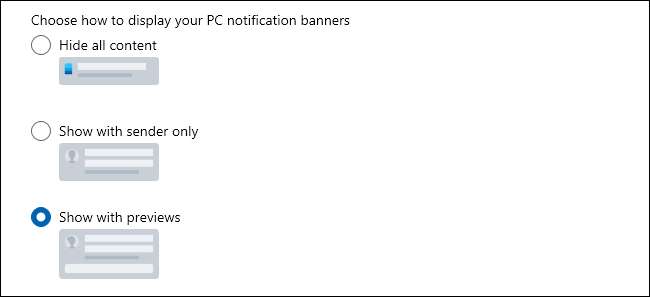
Це воно! Ви всі готові, щоб отримати вашу Android повідомлення на Windows 10 ПК. Це велика економія часу, якщо ви використовуєте ваш комп'ютер багато протягом дня. Він також може зберегти життя батареї на телефоні, тому що ви не повинні розблокувати його так часто.







